- Baza wiedzy
- Usługa
- Centrum pomocy
- Przeniesienie kanału skrzynki odbiorczej i przepływów czatu do działu pomocy technicznej
Przeniesienie kanału skrzynki odbiorczej i przepływów czatu do działu pomocy technicznej
Data ostatniej aktualizacji: 25 listopada 2025
Dostępne z każdą z następujących podpisów, z wyjątkiem miejsc, w których zaznaczono:
-
Service Hub Professional, Enterprise
Obszar roboczy pomocy technicznej to centralna lokalizacja na koncie HubSpot, w której zespół pomocy technicznej może odpowiadać na zgłoszenia, ustalać priorytety i organizować je, a także skuteczniej selekcjonować i zarządzać sprawami klientów.
Przejście do działu pomocy technicznej zapewnia zespołowi obsługi dostęp do dedykowanej przestrzeni, która obsługuje zaawansowaną organizację, niestandardowe raportowanie i narzędzia oparte na sztucznej inteligencji.
Możesz przenieść przepływy czatu i istniejące wiadomości e-mail, formularze lub kanały połączeń ze skrzynki odbiorczej konwersacji do centrum pomocy. Podczas przenoszenia kanału można również zdecydować się na przeniesienie historycznych konwersacji i wszelkich powiązanych biletów do działu pomocy technicznej.
Wymagane uprawnienia Do przenoszenia kanałów ze skrzynki odbiorczej rozmów do działu pomocy wymagane są uprawnienia superadministratora.
Zanim zaczniesz
Przed migracją istniejącego kanału skrzynki odbiorczej lub przepływu czatu do działu pomocy technicznej należy pamiętać o następujących zastrzeżeniach:
- Po migracji nie można ręcznie przenieść kanałów z powrotem do skrzynki odbiorczej. Aby przywrócić migrację, skontaktuj się z pomocą techniczną w celu uzyskania pomocy.
- Help desk nie jest jeszcze dostępny w aplikacji mobilnej HubSpot.
- Jednocześnie można migrować tylko jeden kanał skrzynki odbiorczej lub przepływ czatu.
- Zdecydowanie zaleca się, aby wszyscy agenci na koncie mieli dostęp do działu pomocy technicznej i skonfigurowali umowy SLA działu pomocy technicznej.
- Chociaż HubSpot automatycznie wykryje wszelkie nowe konwersacje, które pojawią się podczas aktywnej migracji skrzynki odbiorczej, zaleca się rozpoczęcie migracji w porach dnia o niskim natężeniu ruchu, aby ograniczyć zakłócenia dla personelu pomocy technicznej i istniejących procesów.
- Tylko przepływy czatu, połączone wiadomości e-mail, połączenia i kanały formularzy mogą być obecnie przenoszone do działu pomocy technicznej. Nie jest możliwe przeniesienie awaryjnego adresu e-mail ze skrzynki odbiorczej do centrum pomocy.
- Nie można migrować przepływów czatu WhatsApp lub Facebook Messenger do centrum pomocy. Należy usunąć kanał ze skrzynki odbiorczej i połączyć go z działem pomocy.
- Podczas procesu migracji, tworzenie nowych zgłoszeń i przypisywanie ich w help desk będzie wyzwalać powiadomienia na Twoim koncie, więc aby zmniejszyć hałas i zakłócenia dla użytkowników na Twoim koncie, możesz wyłączyć powiadomienia podczas migracji i włączyć je ponownie po jej zakończeniu.
- Wiadomości przychodzące z kanałów połączonych z działem pomocy automatycznie tworzą nowe zgłoszenia w dziale pomocy. Może to spowodować uruchomienie przepływów pracy opartych na zgłoszeniach, w których zgłoszenie spełnia kryteria rejestracji. Dowiedz się więcej o zarządzaniu ustawieniami rejestracji przepływu pracy.
Oczekiwania i zachowanie związane z migracją
Po przeniesieniu kanału do działu pomocy technicznej zostaną wykonane następujące czynności:
- Istniejące ustawienia kanału, takie jak podpisy, routing i automatyzacja, a także ustawienia tworzenia zgłoszeń, zostaną zachowane po przeniesieniu i nie zostaną zresetowane do wartości domyślnych help desk.
- Wszelkie nowe konwersacje w przenoszonym kanale pojawią się w centrum pomocy i automatycznie utworzą zgłoszenie powiązane z nową konwersacją.
- Dostęp do pomocy technicznej i umowy SLA zostaną zastosowane do wszystkich nowych zgłoszeń pochodzących z przeniesionego kanału.
Jeśli zdecydujesz się przenieść historyczne konwersacje z kanału do centrum pomocy:
- Jeśli konwersacja ma powiązany bilet, zarówno konwersacja, jak i bilet zostaną przeniesione do działu pomocy technicznej bez zmian.
- Jeśli konwersacja nie ma powiązanego zgłoszenia, zostanie utworzone zgłoszenie, a istniejąca konwersacja zostanie powiązana z tym zgłoszeniem. Dla utworzonych zgłoszeń:
- Data utworzenia zgłoszenia będzie zgodna z datą rozpoczęcia konwersacji.
- Status potoku zgłoszenia zostanie zmapowany do odpowiedniego statusu dla otwartych lub zamkniętych konwersacji.
- Właściciel zgłoszenia zostanie ustawiony na bieżącego właściciela konwersacji, jeśli ma on dostęp do centrum pomocy. Jeśli bieżący właściciel konwersacji nie ma dostępu do działu pomocy technicznej, nowe zgłoszenie pozostanie nieprzypisane.
- Wszelkie nowe odpowiedzi na istniejące konwersacje pojawią się w dziale pomocy technicznej wraz ze zgłoszeniem powiązanym z konwersacją.
- Dostęp do działu pomocy technicznej i umowy SLA zostaną zastosowane do wszystkich przeniesionych wątków lub zgłoszeń.
Wymagania dotyczące przeniesienia bota do działu pomocy
Jeśli przenosisz chatbota opartego na regułach ze skrzynki odbiorczej konwersacji do działu pomocy, muszą być spełnione następujące warunki:
- Bot musi zawierać akcję przesyłania zgłoszenia.
- Jeśli bot ma akcję wysłania do członka zespołu , akcja ta musi bezpośrednio następować po akcji przesłania zgłoszenia.
- Bot nie może mieć więcej niż jednej akcji przesłania zgłoszenia na gałąź.
Dowiedz się więcej o tym, jak wybrać akcje bota.
Przenoszenie istniejącego kanału skrzynki odbiorczej lub przepływu czatu do działu pomocy technicznej
- Aby przenieść istniejący kanał poczty e-mail, połączeń lub formularzy do działu pomocy technicznej
- Na koncie HubSpot kliknij settings ikonę ustawień w górnym pasku nawigacyjnym.
- W menu na lewym pasku bocznym przejdź do Skrzynka odbiorcza i dział pomocy > Skrzynki odbiorcze.
- Najedź kursorem na wiadomość e-mail, połączenie lub kanał formularza, który chcesz przenieść, kliknij Opcje, a następnie wybierz Przenieś do działu pomocy.
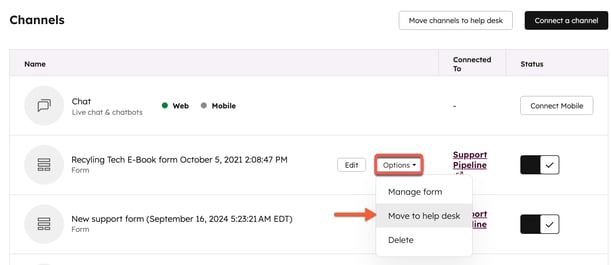
- Aby przeprowadzić migrację istniejącego przepływu czatu:
- Na koncie HubSpot przejdź do Obsługa klienta > Przepływy czatu..
- Najedź kursorem na przepływ czatu, który chcesz przenieść, kliknij przycisk Więcej, a następnie wybierz opcję Przenieś do działu pomocy.
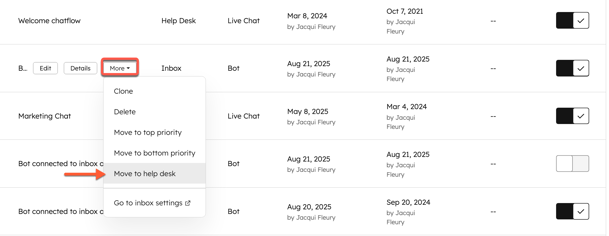
- Domyślnie wszystkie konwersacje zostaną przeniesione do działu pomocy. Aby zmienić preferencje dotyczące przenoszenia historycznych wątków, kliknij przycisk Wstecz. Następnie na stronie Przenieś konwers acje wybierz opcję:
- Przenieś wszystkie wątki ze wszystkich kanałów: wszystkie istniejące wątki z danego kanału zostaną przeniesione do działu pomocy, podobnie jak wszystkie powiązane z nimi zgłoszenia. Rozmowy bez biletów będą miały utworzony bilet, gdy wejdą do działu pomocy.
- Pozostaw wszystkie konwersacje w skrzynce odbiorczej: istniejące konwersacje pozostaną w skrzynce odbiorczej bieżących konwersacji. Wybierz tę opcję tylko wtedy, gdy nie potrzebujesz dostępu do historycznych wątków w centrum pomocy. Jeśli wybierzesz tę opcję, zostaniesz przeniesiony na stronę Recenzja.
- Przenieś konwersacje z określonych kanałów: wybierz konwersacje, które chcesz przenieść do działu pomocy. Rozmowy, które nie zostaną wybrane, pozostaną w bieżącej skrzynce odbiorczej
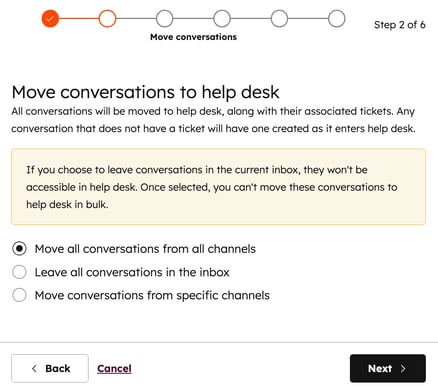
- Na stronie Wybierz potoki kliknij menu rozwijane Potok i wybierz potok, do którego mają być kierowane zgłoszenia.
- Kliknij przycisk Dalej.
- Na stronie Przypisz statusy kliknij menu rozwijane pod statusami Otwarte i Zamknięte i wybierz powiązany status zgłoszenia, do którego chcesz je zmapować.
- Kliknij przycisk Dalej.
- Na stronie Recenzja potwierdź kanały wybrane do migracji. Gdy będziesz gotowy do przeniesienia skrzynki odbiorczej lub przepływu czatu, kliknij przycisk Migruj kanały.
Uwaga: po przeniesieniu kanału do działu pomocy opcja przeniesienia historycznej konwersacji nie będzie już dostępna.
Po przeniesieniu kanału zostanie wyświetlona strona potwierdzająca, że migracja jest w toku. Czas potrzebny do zakończenia migracji zależy od ilości przenoszonych danych. Opuszczenie tej strony nie zakłóci procesu migracji.Po pomyślnym przeniesieniu kanału przepływu czatu lub skrzynki odbiorczej będzie on widoczny w obszarze roboczym pomocy technicznej zamiast skrzynki odbiorczej.
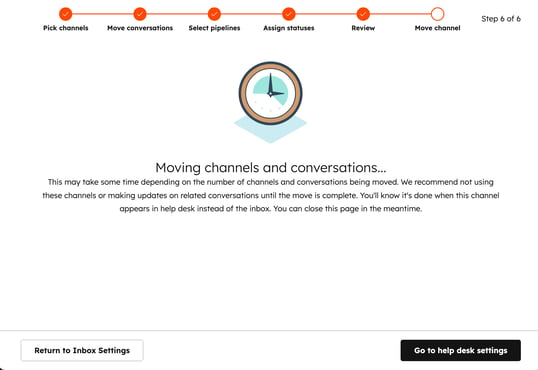
Czego można się spodziewać podczas przenoszenia kanału i konwersacji
W ustawieniach skrzynki odbiorczej i w skrzynce odbiorczej pojawi się komunikat informujący użytkowników na koncie, że trwa przenoszenie. Ma to kluczowe znaczenie dla agentów, którzy mogą zacząć zauważać, że ich przypisane konwersacje ulegają zmianie. Należy pamiętać, że po rozpoczęciu przenoszenia nie można go zatrzymać.
Ponieważ kanał jest aktywnie przenoszony do help desk, HubSpot wykryje i przeniesie wszelkie nowe konwersacje, które pojawią się w migrującym kanale skrzynki odbiorczej.
Uwaga:
- Jeśli konwersacja została rozpoczęta w jednym kanale, a następnie przeniesiona do innego, podczas przenoszenia historycznych danych konwersacji brany jest pod uwagę tylko oryginalny kanał. Na przykład, jeśli konwersacja rozpoczęła się w kanale czatu na żywo, a następnie została przeniesiona do połączonego kanału e-mail, ta konwersacja nie zostanie przeniesiona do działu pomocy technicznej, jeśli przeniesiesz połączony kanał e-mail i jego historyczne konwersacje.
- Ze względu na powiązany charakter formularzy i wiadomości e-mail zaleca się przeniesienie wszystkich połączonych kanałów e-mail, które są używane przez agentów do odpowiadania na przesłane formularze.
- Przeniesienie kanału formularza do działu pomocy technicznej może nie przenieść komunikacji w toku, która rozpoczęła się od formularza, a następnie była kontynuowana w wiadomości e-mail.
- Jeśli przeniesiesz kanał e-mail, którego agenci używają do odpowiadania na zgłoszenia formularzy, wówczas konwersacje i bilety będą wyświetlane w help desk zamiast w skrzynce odbiorczej z historią zarówno zgłoszeń formularzy, jak i wiadomości e-mail.